
Gabriel Brooks
0
3629
743
S ohledem na množství nabízeného obsahu nabízí Netflix fenomenální hodnotu za peníze.
Pokud však již máte rozsáhlou knihovnu místně uložených televizních pořadů a filmů (možná proto, že jste strávili čas kopírováním starých DVD na digitalizaci své sbírky), možná nebudete chtít platit za Netflix.
Proč tedy nepoužívat Disk Google, OneDrive nebo Dropbox ve spojení se společností Kodi k vytvoření vlastního soukromého Netflixu?
Varování: Nestahujte nelegálně televizní pořady a filmy. Tento proces by měl používat pouze obsah, který legálně vlastníte. Sledování pirátského materiálu by vás mohlo v rozporu se zákonem. Jak by mohla vaše Amazon Fire TV Stick a Kodi způsobit právní problémy Jak by vaše Amazon Fire TV Stick a Kodi mohla způsobit právní problémy Kodi a Amazon Fire TV Stick jsou šíleně populární. Přestože jsou uživatelé přitahováni flexibilitou Kodi i Amazon Fire TV Stick, mohli by se snadno dostat do legální horké vody. .
Co budete potřebovat, abyste mohli začít
Existují dva způsoby, jak si vytvořit vlastní privátní Netflix. Můžete použít stolní aplikace poskytovatele cloudového úložiště a namířit svou knihovnu Kodi do synchronizované složky, nebo můžete použít oficiální zásuvné moduly Kodi společnosti.
Vysvětlíme obě metody. Nejprve však musíte podniknout nějaké kroky bez ohledu na to, jaký proces se rozhodnete použít.
Nejprve si stáhněte a nainstalujte Kodi. Je k dispozici pro všechny hlavní operační systémy (ano, můžete dokonce nainstalovat Kodi na iOS Jak nainstalovat Kodi pro iOS bez útěku z vězení vašeho iPadu nebo iPhone Jak nainstalovat Kodi pro iOS bez útěku z vězení Váš iPad nebo iPhone Kodi je jedním z nejlepších způsobů, jak přistupujte k živé televizi a nemusíte útěk z vězení přerušit, abyste si mohli vychutnat bezplatný streamovaný obsah ve vašem iPhone nebo iPadu.). Aplikace je k dispozici také na většině streamovacích boxů. Můžete se dokonce rozhodnout koupit speciální krabici Kodi. Jak si vybrat nejlepší krabici Kodi pro vaše potřeby Jak si vybrat nejlepší krabici Kodi pro vaše potřeby Chcete si koupit krabici Kodi, ale nejste si jisti, kterou byste si měli vybrat? V tomto článku doporučujeme konkrétní pole pro konkrétní potřeby, které vám pomohou zúžit výběr. .
Zadruhé budete muset nahrát všechny své televizní pořady a filmy svému preferovanému poskytovateli cloudového úložiště. Vložte své televizní pořady a filmy do samostatných složek v cloudu. V závislosti na velikosti vašich videí a rychlosti vašeho internetového připojení může tento proces trvat značné množství času.
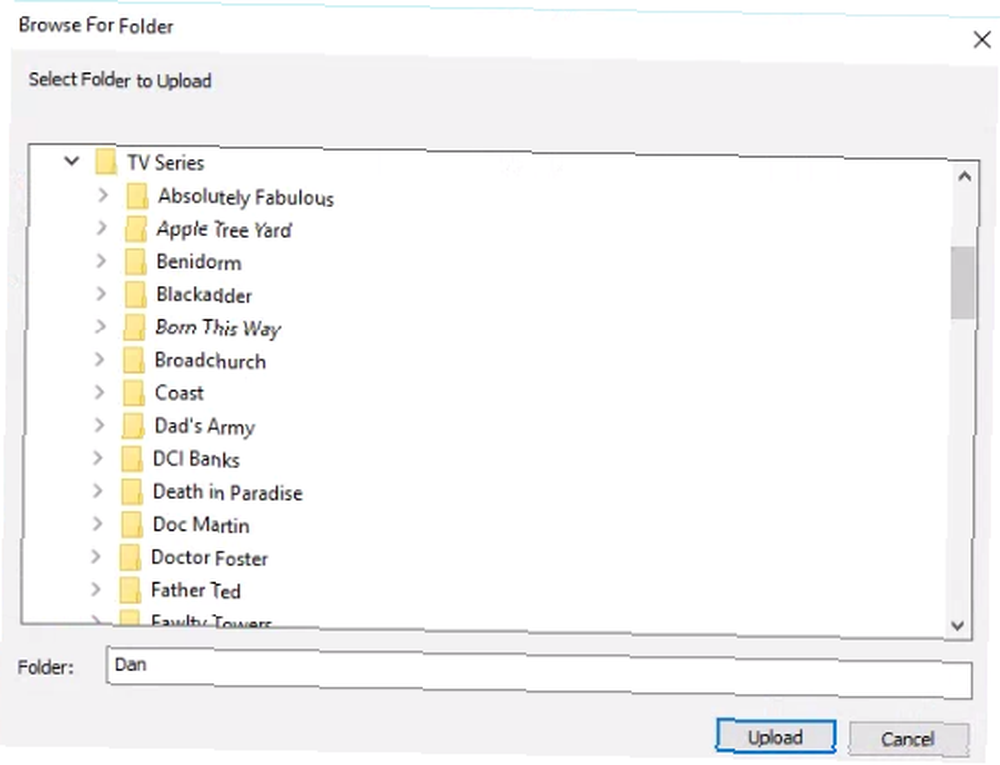
Pokud si nejste jisti, který poskytovatel cloudu použít Dropbox vs. Disk Google vs. OneDrive: Který cloudový úložiště je pro vás nejlepší? Dropbox vs. Disk Google vs. OneDrive: Který cloudový úložiště je pro vás nejlepší? Změnili jste způsob, jakým přemýšlíte o cloudovém úložišti? K oblíbeným možnostem Dropboxu, Disku Google a OneDrive se přidali i další. Pomůžeme vám odpovědět, kterou službu cloudového úložiště byste měli použít. , měli byste zvážit omezení úložiště každé služby. Z hlediska vytváření vlastního soukromého Netflixu je to nejdůležitější vlastnost.
Disk Google vám poskytuje 15 GB zdarma, OneDrive poskytuje 5 GB a Dropbox nabízí 2 GB. Všechny tři však mají způsoby, jak zvýšit své úložiště, aniž by utratily desetník. Google někdy nabízí bezplatné úložiště pro provedení kontroly stavu ochrany osobních údajů, zatímco OneDrive a Dropbox poskytují více místa, když odkazujete přátele na služby.
Samozřejmě můžete také zaplatit za více prostoru. Pokud se například přihlásíte k odběru Office 365, Microsoft zvýší prostor OneDrive na 1 TB.
Po úspěšném nahrání veškerého obsahu jste připraveni přejít k dalšímu kroku.
Metoda 1: Použití aplikací pro stolní počítače
Všechny tři cloudové služby nabízejí oficiální desktopové aplikace. Aplikace vytvoří na vašem počítači adresář, který vám umožní přístup k vašemu obsahu prostřednictvím systému souborů vašeho počítače. Poté můžete ukázat Kodi na složky aplikací a stáhnout videa do své knihovny.
Tuto metodu byste měli použít, pokud existuje možnost sledovat televizní pořady a filmy prostřednictvím jiných aplikací v počítači kromě Kodi; videa budou vždy k dispozici na vašem počítači.
Je to také skvělý způsob, jak udržovat svůj obsah aktuální ve více instancích Kodi, aniž byste museli přidávat nová videa do každé z vašich aplikací Kodi případ od případu..
Pokud plánujete používat Kodi v streamovacím boxu (jako je Amazon Fire TV), budete se muset naučit, jak nastavit Kodi jako server Jak synchronizovat nebo sdílet knihovnu Kodi na více zařízeních Jak synchronizovat nebo sdílet Knihovna médií Kodi na více zařízeních Existují dva způsoby, jak synchronizovat nebo sdílet knihovnu médií Kodi na více zařízeních. V tomto článku vysvětlíme snadný způsob. aby tento proces fungoval. Mohlo by být lepší použít druhou metodu, kterou krátce vysvětlíme.
Chcete-li začít s touto metodou, musíte si stáhnout a nainstalovat aplikaci pro zvoleného poskytovatele:
- Stažení: Disk Google (zdarma)
- Stažení: OneDrive (zdarma)
- Stažení: Dropbox (zdarma)
Během počáteční fáze nastavení vás všechny tři aplikace vyzvou k výběru, které cloudové složky budou v počítači dostupné.
Ujistěte se, že jste vybrali složku, do které jste nahráli svá videa. Dále se ujistěte, že vyberete nastavení, které uchová kopii videí na pevném disku. Další kroky nebudou fungovat, pokud povolíte pouze odkaz na cloudovou verzi souboru.
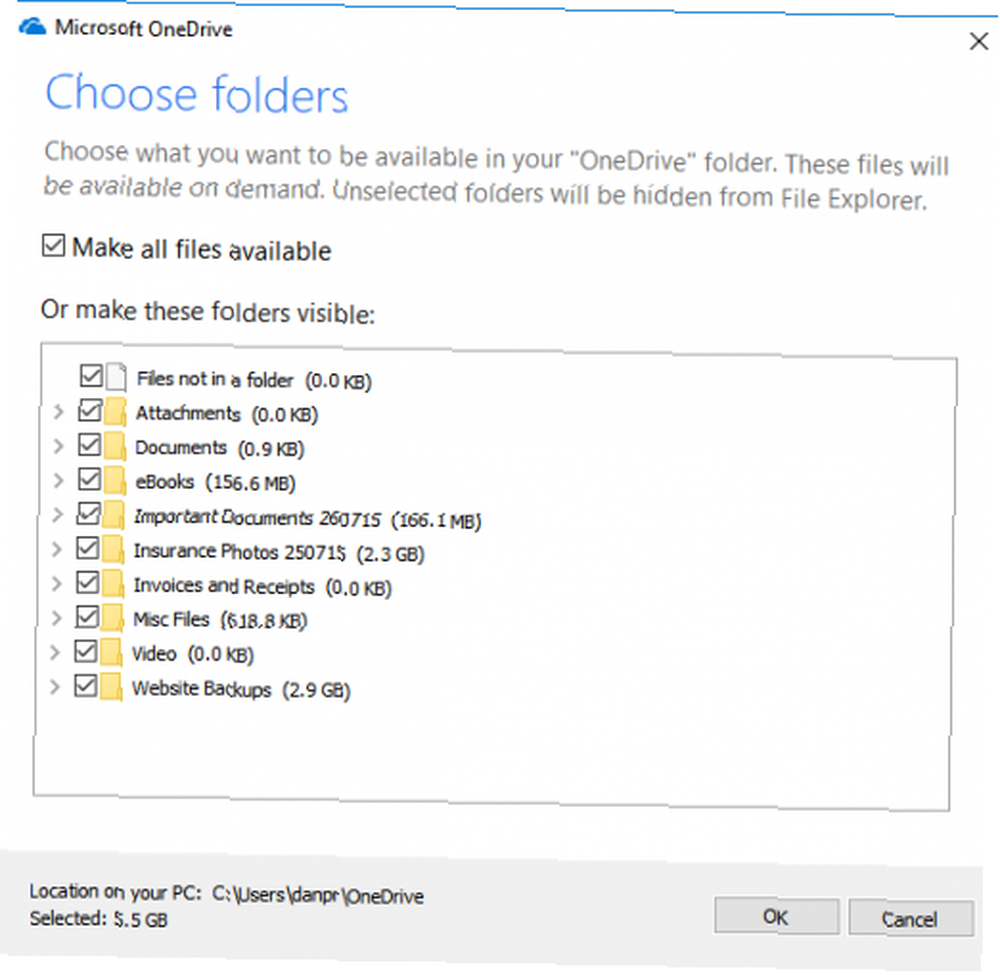
Vytvořte knihovnu
Nyní musíme obrátit pozornost na Kodi. Musíte vytvořit novou knihovnu a ukázat ji na synchronizovanou složku na pevném disku.
Je to jednoduchý proces, postupujte podle následujících pokynů:
- Otevřete Kodi.
- V nabídce na levé straně obrazovky vyberte některou z nich Filmy nebo TV pořady.
- Klikněte na Přidejte videa.
- Přidejte zdroj videa otevře se okno. Klikněte na Procházet a vyberte synchronizovanou složku na pevném disku. Jeho umístění se bude lišit v závislosti na cloudové službě, kterou používáte.
- Vyberte název nové knihovny.
- Klikněte na OK.
- Sdělte společnosti Kodi, jaký typ média je v knihovně, a vyberte agenty metadat.
- Klikněte na OK.
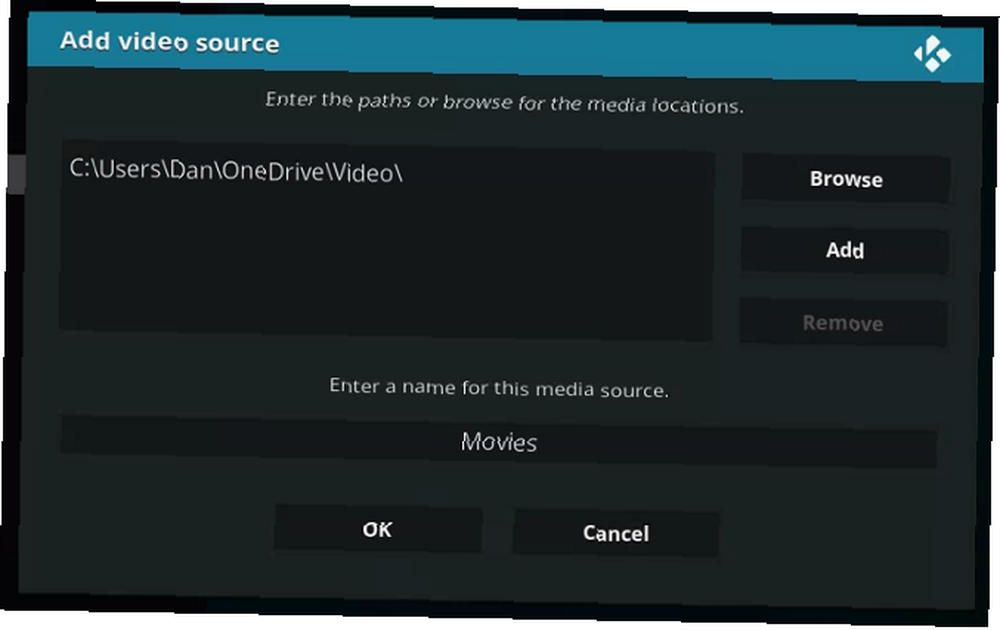
Vaše médium se objeví v knihovně Kodi (stahování všech přidružených metadat však může nějakou dobu trvat). Nyní můžete procházet svá média jako běžná místní knihovna Kodi.
Metoda 2: Použijte oficiální doplňky Kodi
V oficiálním repozitáři Kodi je doplněk pro každý z Disku Google, OneDrive a Dropbox. Můžete je použít k zobrazení videí z cloudových diskových jednotek přímo v aplikaci Kodi.
Tuto metodu byste měli použít, pokud si chcete vytvořit vlastní privátní Netflix na Kodi na zařízení Fire TV, Android TV nebo jiném set-top boxu.
Nejprve musíte nainstalovat doplňky z repo:
- Otevřete Kodi.
- Na levém panelu vyberte možnost Doplňky.
- V horní části stránky klikněte na Instalace z úložiště.
- Vybrat Úložiště doplňků Kodi.
- Vybrat Doplňky obrázku.
- Klikněte na preferovaného poskytovatele cloudového úložiště. Doplněk Dropbox se nazývá Dbmc.
- Vybrat Nainstalujte.
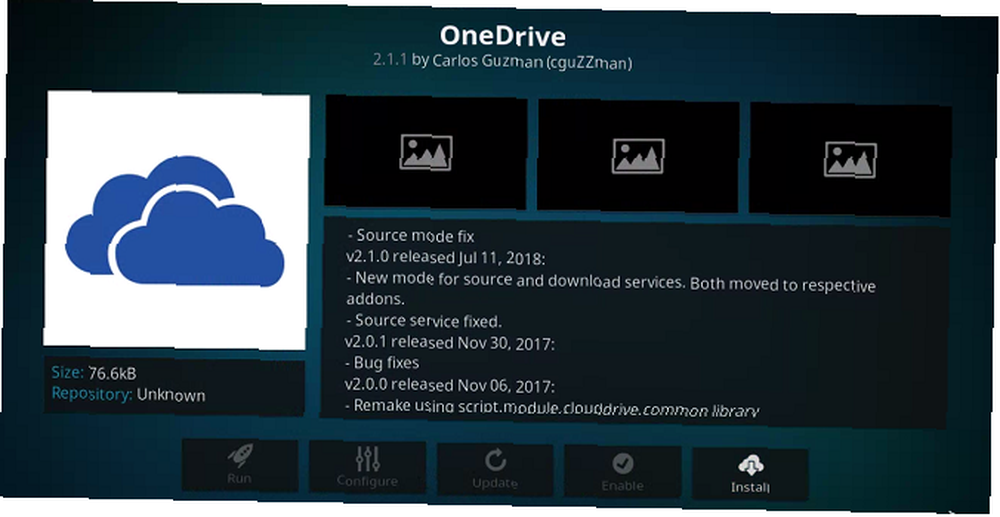
Poznámka: Další informace o práci s doplňky naleznete v příručce Kodi pro začátečníky Jak používat Kodi: Průvodce kompletní instalací Jak používat Kodi: Průvodce kompletní instalací Náš průvodce pro začátečníky ukazuje, jak nainstalovat software Kodi, jak navigovat. přes počáteční nastavení a jak načíst doplňky. .
Chcete-li doplněk spustit, vraťte se na úvodní obrazovku Kodi a klikněte na Doplňky v levém panelu. Na hlavním panelu uvidíte svůj nový doplněk.
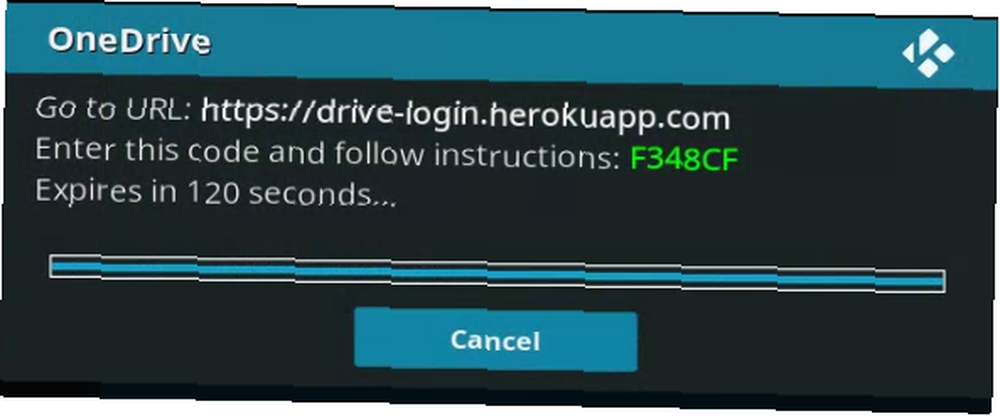
Klikněte na miniaturu aplikace a po zobrazení výzvy zadejte svá přihlašovací údaje. Můžete přidat libovolný počet účtů, což znamená, že každý člen vaší domácnosti si může vytvořit vlastní privátní Netflix.
Přidejte zdroj
Po dokončení procesu přihlášení budete moci při vytváření nové knihovny používat cloudové úložiště jako zdroj.
Zdrojová adresa se liší podle toho, který doplněk používáte:
- Disk Google: http: // localhost: 8587 / source /
- OneDrive: http: // localhost: 8586 / source /
Dropbox bohužel nemůžete použít jako zdroj. Televizní pořady a filmy můžete procházet pouze v účtu Dropbox prostřednictvím Kodi's Videa Jídelní lístek. Proto, pokud máte na výběr, je lepší použít stolní verzi Dropboxu, jak je popsáno v “Metoda 1”.
Druhou nevýhodou této metody jsou potenciální bezpečnostní důsledky. Vývojáři třetích stran dělají všechny doplňky; někteří lidé se nemusí cítit pohodlně a udělují doplňkům přístup k jejich účtům.
Další způsoby sledování obsahu na Kodi
Použití poskytovatelů cloudového úložiště k vytvoření vlastního soukromého Netflixu je jen jedním z mnoha způsobů, jak můžete sledovat obsah na Kodi.
Některé z nejlepších doplňků Kodi 20 nejlepších doplňků Kodi, které jste nevěděli, co potřebujete 20 nejlepších doplňků Kodi, které jste nevěděli, které potřebujete Zde jsou nejlepší doplňky Kodi, které jste neznal potřeba, ale měla by se nainstalovat právě teď. vám umožní sledovat živé televizní vysílání a obsah na vyžádání zdarma a existuje spousta doplňků Kodi, které vám umožní sledovat živé zprávy. 12 nejlepších doplňků Kodi pro sledování živých zpráv 12 nejlepších doplňků Kodi pro sledování živých zpráv Cordcutters měli vždy těžké sledovat živé zprávy. Nyní však existuje několik solidních bezplatných doplňků Kodi určených pro živé zpravodajské kanály.











